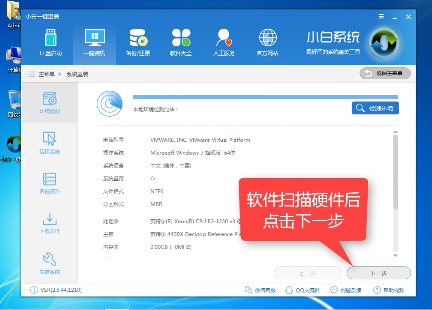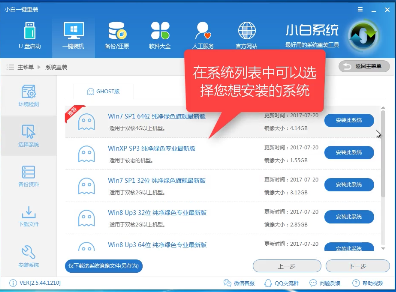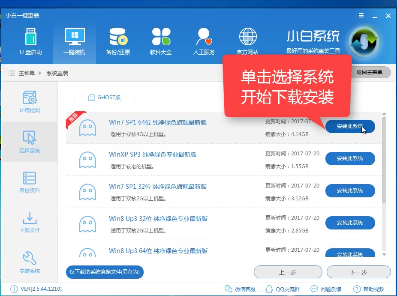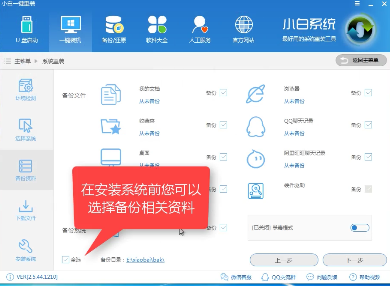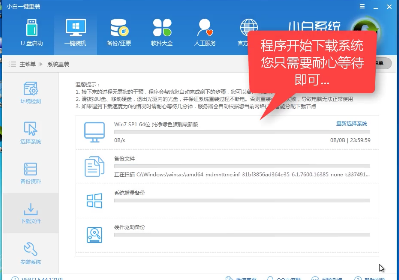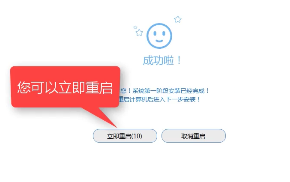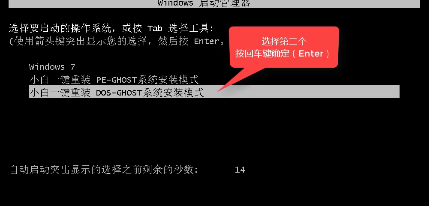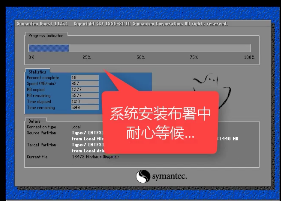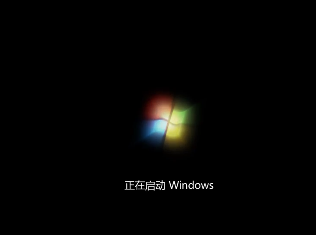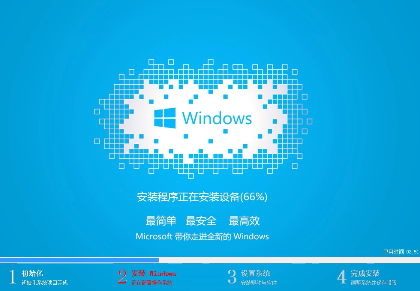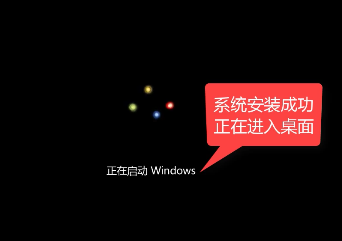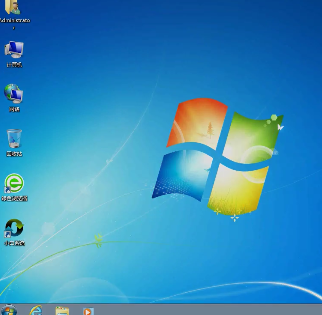win7在线重装系统方法?小编告诉你使用一键重装装win7系统
当win7出现问题的时候,人们往往第一时间想到的是重装win7系统的操作,重装系统的方法有很多,其中最流行的当属工具重装系统,但是也有人只会使用镜像,光盘等方法,下面,小编就教大家使用工具重装win7系统的操作。
当电脑出现蓝屏,或者系统崩溃的时候,重装win7系统是解决故障的方法之一了,但是重装win7系统对于电脑新手来说是比较困难的,很多人面对网上的教程,都是头冒金星,如何重装win7系统才是最简单的,下面就让小编给你们介绍下使用启动工具重装win7系统方法。
win7重装系统图文教程
下载并安装“小编一键重装系统”,打开后,选择“一键装机”下的系统重装菜单
重装系统软件图解1
软件扫描硬件后,点击下一步
重装系统系统软件图解2
选要重装win7的版本
重装系统软件图解3
点击选择开始下载安装
重装系统软件图解4
可以选择备份资料
重装系统软件图解5
程序开始下载,耐心等待
系统系统软件图解6
点击“立即重启”
重装系统系统软件图解7
重启电脑,按快捷键进入启动界面
选择第二个安装模式,回车。
系统系统软件图解8
系统安装部署中,等待即可。
重装系统系统软件图解9
正启动系统
win7系统软件图解10
系统安装设备中,
重装系统软件图解11
系统安装成功,为首次使用做准备
系统系统软件图解12
重装系统软件图解13
系统win7安装成功
win7系统软件图解14
以上就是重装win7系统的操作教程了。要注意小白一键重装系统工具的使用,如果想要了解更多的该工具的其它的使用,可以在其官网上查阅相关的教程。
相关文章
- 纯净的系统之家U盘启动盘购买推荐!
- Win10一直卡在logo界面怎么办
- 超详细的重装Win10系统教程-手把手教你重装Win10系统
- 怎么用U盘重装Win11 24H2-使用U盘重装Win11 24H2最简单的方法
- 电脑怎么重装Win11系统-适合电脑小白的两种方法
- 电脑系统进不去怎么重装系统
- 怎么用U盘重装Win11系统-使用U盘重装Win11系统的详细教程
- 怎么用U盘重装Win11系统
- 笔记本怎么用U盘装系统-U盘重装笔记本系统的方法
- 新手如何重装电脑系统-新手重装系统最简单的方法教程
- 电脑重装系统怎么操作-手把手教你如何重装Win10系统
- 如何用U盘重装系统-用U盘装win7系统的操作图解
- 如何彻底重装联想拯救者-联想拯救者重装教程
- 怎么用u盘重装系统win10-用u盘重装win10系统的教程
- 轻松学会电脑没有U盘重装系统
- Win10如何重装成Win7系统-将Win10重装Win7的方法
热门教程
win11关闭windows defender安全中心的四种方法
2Win11如何关闭Defender?Windows11彻底关闭Defender的3种方法
3win10不显示视频缩略图的两种解决方法
4win10关闭许可证即将过期窗口的方法
5win11任务栏怎么显示网速?win11任务栏显示实时网速的方法
6win11怎么切换桌面?win11切换桌面的四种方法
7win11忘记pin无法开机的三种最简单办法
8安装NET3.5提示0x800f0950失败解决方法
9Win11移动热点不能用怎么办?移动热点不工作怎么办?
10Win11如何打开预览窗格?Win11显示预览窗格的方法
装机必备 更多+
重装教程
大家都在看